インターネットになかなかつながらない!回線の障害かも?
インターネットを利用していると、まれに回線障害が原因でつながらなくなってしまうことがあります。
インターネットを日常的に利用している現在では、インターネットにつながらなくなると調べたいものを調べられなくなるだけでなく、買い物やゲームなどもできなくなり、日常生活に支障が生じてしまいます。
インターネットになかなかつながらない場合、回線障害の可能性を考えてすぐに確認することでしょう。しかし、場合によって回線障害の原因がはっきりとしない場合もあります。
この記事では、回線障害かどうかを調べる方法を紹介します。インターネットにつながらなくなったとしても、落ち着いて対処することを心がけましょう。
POINT
- 利用しているプロバイダの公式HPで回線障害の情報を入手する
- 回線障害について調べる方法として、Twitterを活用する手も
- Wi-Fiルーターやモデムの再起動などでインターネットに接続できる場合も


回線に障害が発生したとき、確認する方法としては、プロバイダの公式HPで調べる方法や、Twitterの利用があげられます。
ここで気になる点は、回線に障害が発生した場合、そもそもインターネットが利用できないため、回線障害の状況は調べられないのではないか、ということです。
状況にもよりますが、回線障害についてはインターネットを使って調べられます。その理由は、家のインターネット回線が利用できなくても、携帯電話の回線を利用できる場合があるためです。
パソコンの場合は光回線などを利用して有線でネットに接続していますが、スマホの場合はWi-Fiのほかモバイル回線も使用してインターネットに接続しています。つまり、パソコンからインターネットが利用できない場合は、スマホやタブレットを使って回線障害の状況を調べられる場合があるのです。
ここからは、回線障害が発生した原因を調べる方法について説明します。
回線に障害が発生した場合、プロバイダの公式HPに告知されます。
検索する場合は「(プロバイダ名) 回線障害」と入力します。
例として、上記の方法でSo-netの回線障害について検索してみると「Sony Network Communications 障害・メンテナンス情報」のページが表示されます。
ページの上部に表示されている項目、「障害・メンテナンス 現在の状況はこちら」をクリックすると、現在発生している障害の内容を確認できます。そのほかにも、ここ数日の間に発生した障害ですでに復旧済みのものも表示されます。
なお、障害が発生して間もない場合、プロバイダの公式HPには障害情報が表示されない場合があります。現在の障害の状況を把握したい場合は、障害マップを利用してみましょう。くわしくは次の項目で説明します。
回線での障害をリアルタイムでチェックできる方法として「Twitter(ツイッター)」があります。
Twitterを利用して回線障害を簡単に調べるには、以下の方法で行います。
・Twitterの「キーワード検索」の欄に「回線障害 ○○」(○○は利用しているサービス)と入力する
・回線障害に関する「話題のツイート」が画面上に表示されるので、ツイートの内容を調べてみる
・「話題のツイート」で回線障害に関するツイートが表示されない場合は「最新」をタップする
回線障害の状態をできる限りリアルタイムで調べたいなら、キーワード検索をした後に「最新」のツイートを調べると現在の状況を把握できます。
Twitterならではの特徴は「速報性の高さ」
Twitterは、SNSの中でも特に速報性が高い点が特徴です。投稿できる文字数が140文字に限られているため、書き始めてから投稿までの時間が短く抑えられます。
しかも、Twitterではある出来事が起きたときに、多くの人たちが同時に投稿することもあります。仮に回線障害が発生した場合、それについてTwitterに投稿する人が一気に増えることがあるのです。
Twitterで回線障害を調べる場合の注意点
Twitterで回線障害を調べる場合の注意点は、実際には回線障害でないにもかかわらず「回線障害が発生している」と誤って投稿されてしまう場合がある点です。
例えば、あるユーザーが「回線障害が発生している」と思い込んで投稿したとしましょう。しかも、その投稿を見ているユーザーもネットにつながりにくい状態だったとします。
しかし、実際にはWi-Fiルーターの不具合が原因で、再起動したら直ったとしましょう。そのとき、Twitterに投稿したユーザーが「Wi-Fiルーターを再起動したら元に戻りました」と投稿すれば、投稿を見ていたユーザーは回線障害が起きていなかったことがわかります。しかし、場合によっては「元に戻りました」という投稿をしないケースもあることでしょう。
すると、その投稿内容を見ている人は、Wi-Fiルーターを再起動するだけでインターネットにつながらないトラブルが直るにもかかわらず「回線障害が直らない」と思い込んでしまいます。
Twitterに投稿される内容は、あくまでも投稿者が目にしたこと、感じたことに過ぎません。しかも、回線障害かもしれないと困っているときほど、Twitterの投稿を見ているユーザーは情報をうのみにしてしまいがちです。
そのようなことを防ぐためにも、Twitterで回線障害の投稿を見かけたら、信頼性の高い情報としてプロバイダが発表する障害情報を確認する習慣をつけておきましょう。

インターネットにつながらない原因は、回線障害だけとは限りません。インターネットにつながらない場合は、以下の方法も試してみましょう。
・Wi-Fiルーターやモデムを再起動してみる
・配線の接触不良をチェックする
Wi-Fiルーターやモデムを再起動することによって、インターネットにつながる場合があります。
インターネットにつながらなくなる原因として考えられるのは、これらの機器に何らかのトラブルが発生していることです。
このようなケースに再起動が有効な理由は、いったん機器のシステムを停止させることでトラブルの原因自体を消滅できるためです。そして、再びシステムが立ち上がったときにはシステムに発生していたトラブルが解消された状態となります。
インターネットにつながらない場合は、機器を再起動して様子をみてみましょう。
LANケーブルなどが確実に配線されているように見えても、実際には接触不良が起きており、それが原因でインターネットにつながらない場合があります。
配線の接触不良かどうかを確かめるためには、Wi-Fiルーターやモデムなど、機器の電源を切った後に配線をいったん外し、再度配線したうえで機器の電源を入れます。
この方法でインターネットの接続が改善する場合があります。長期間にわたって配線が機器に接続されたままである場合は、配線の接触不良をチェックしてみましょう。
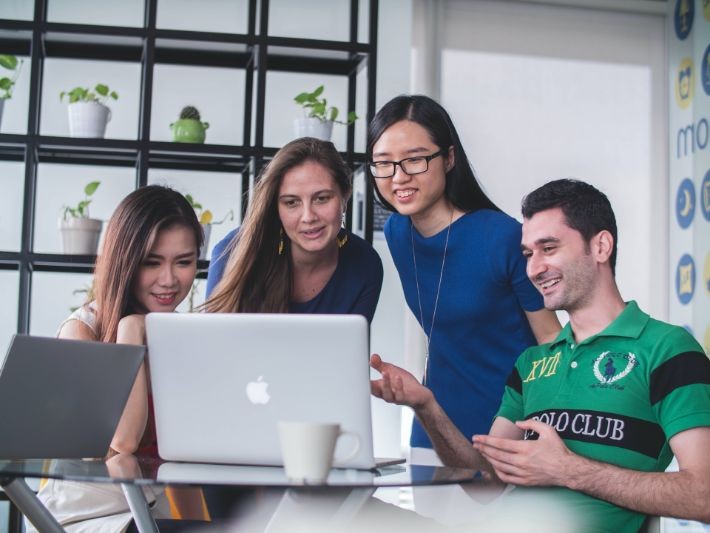
回線障害が起きているとみられる場合、まずはプロバイダの公式HPを確認してみましょう。もし、回線障害の情報が見つからない場合は、Twitterで調べる方法もあります。
なお、Twitterはあくまでも個人が投稿したものであるため、必ずしも正確な情報とは限りません。最初にTwitterで回線障害の情報をチェックした場合は、プロバイダの公式HPで確認する習慣をつけましょう。
また、回線障害が発生したと思っていたら、実際には回線障害ではなくWi-Fiルーターなどの機器を再起動することでインターネットに接続できる場合があります。インターネットにつながらない場合は、回線障害以外の原因があるかもしれない、という視点を持つことも大切です。
インターネットがつながらなくなった場合は、あせらず対処することがポイントとなります。記事の内容を参考にしながら、回線の状況を確認しましょう。
PHOTO:PhotoAC/Pixabay
TEXT:PreBell編集部
- tag
この記事を気にいったらいいね!しよう
PreBellの最新の話題をお届けします。
